Windows10 0x80070057错误原因,0x80070057错误原因win10
浏览量:188次
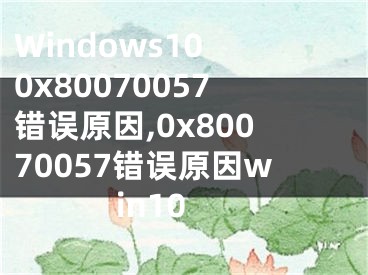
Windows10 0x80070057错误原因,0x80070057错误原因win10
有用户反映WU(Windows Update)无法安装多个不同的更新,错误代码为0x80070103。此错误主要出现在更新报告的Windows Update屏幕中,但当用户试图安装外围设备驱动程序时也会出现此错误-但只有当Windows Update通过提示提供更新驱动程序,并且用户单击“是”时才会出现。
什么原因导致0x80070103错误
在调查问题并查看各种用户报告后,下面列出了通常会遇到0x80070103错误的情况:
- Windows Update(WU)正在第二次尝试安装特定的驱动程序-这通常发生在WU被同一硬件的另一部分(如图形适配器)弄糊涂的时候。
- Windows Update(WU)正在尝试安装已安装驱动程序的更新-已知在已安装驱动程序的不适当版本中会发生这种情况。
-由于第三方安全软件或使用相同驱动程序的实用程序的干扰而导致的错误可能会触发与Windows Update冲突的0x80070103错误。
如何修复0x80070103错误
如果您目前正在尝试解决0x80070103错误,本指南将为您提供有效的故障排除步骤列表。以下是其他类似情况的用户用来解决问题的一套方法。
由于修复是按效率和严重性排序的,我们强烈建议您按照它们显示的顺序开始跟踪它们。从第一种方法开始,继续使用下一种方法,直到找到有效帮助您处理错误代码的修复方法。我们开始吧!
方法:运行Windows Update疑难解答程序
在做其他事情之前,我们先看看Windows是否有自动解决问题的能力。如果问题是由WU(Windows Update)功能的不一致引起的,运行Windows Update疑难解答可能会自动识别并处理不一致。
Windows Update疑难解答为WU失败或属于WU的文件被损坏的情况保存了一组修复策略。内置的故障诊断程序将首先扫描您的系统,然后应用正确的修复策略(如果它们中的任何一个适用于您的特定方案)。
以下是运行Windows Update疑难解答程序的快速指南:
-按Windows键R打开“运行”框。接下来,键入“ms-settings: troubleshooting”并按Enter打开设置应用程序的“troubleshooting”选项卡。
-在“故障排除”选项卡中,单击“Windows Update”(在“启动并运行”下)。
-接下来,单击运行疑难解答。
-等待初始扫描完成。该过程完成后,如果修复策略已经确定,请单击“应用此修复”。
-按照屏幕提示完成修复策略,然后关闭Windows Update疑难解答并重新启动计算机。
-在下一次启动时,尝试再次应用更新,以查看安装时是否没有出现0x80070103错误。
[声明]本网转载网络媒体稿件是为了传播更多的信息,此类稿件不代表本网观点,本网不承担此类稿件侵权行为的连带责任。故此,如果您发现本网站的内容侵犯了您的版权,请您的相关内容发至此邮箱【779898168@qq.com】,我们在确认后,会立即删除,保证您的版权。
最新
- Windows10 0x80070057错误原因,0x80070057错误原因win10
- 电脑显示不能修改文件夹名出现错误代码0x80070057是什么原因
- win10 0x00004005错误原因,win100x00004005错误怎么办
- 电脑显示不能修改文件夹名出现错误代码0x80070057是什么原因,电脑无法修改文件类型
- 电脑显示不能修改文件夹名出现错误代码0x80070057是什么原因,电脑显示不能修改文件夹权限
- win7提示0x80070005是什么错误代码 Win7系统更新失败提示0x80070005错误的快速解决办,0x80070057错误原因win7
- win10629错误代码连不上网,win10联网错误代码651
- ps显示程序错误是什么原因
- 百度云提示未知错误如何处理 百度云提示未知错误的原因
- hresult 0xc8000247错误原因,hresult 0x800700c1错误原因


